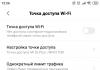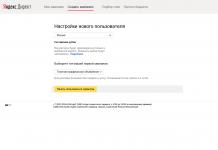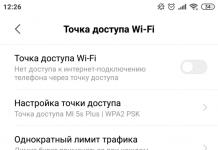Arvan, et kõik on tuttavad muutmälu (RAM) mõistega - arvutimälusüsteemi muutliku osaga, milles on ajutiselt salvestatud protsessoriprogrammi sisend-, väljund- ja vaheandmed. Selle eeliseks teiste mälutüüpide ees on see, et see töötab andmetega väga kiiresti. RAM-i suurendamiseks tuleb osta arvutile/sülearvutile lisamälupulk ja seeläbi seda suurendada. Kui andmetel pole RAM-is piisavalt ruumi, saab need teisaldada lehefaili. Vahetage fail on kettal või ketastel olev fail (pagefile.sys on peidetud fail ketta juurtes), mida Windows kasutab teatud andmete salvestamiseks, mis ei mahu enam arvuti/sülearvuti RAM-i. Seega aitab otsingufail suurendada arvuti/sülearvuti jõudlust. Vaikimisi asub saalefail süsteemidraivil (draiv C) ja võrdub installitud RAM-i hulgaga, kuid neid parameetreid saab vajadusel hõlpsasti muuta, mida selles artiklis käsitletakse.
Lehefaili muutmine opsüsteemides Windows 7, Windows 8, Windows 8.1.
Lehefaili muutmiseks opsüsteemides Windows7, Windwos 8, Windows 8.1 peate minema "Start" - "Juhtpaneel" - "Süsteem" või klõpsake nuppu otseteel "Arvuti". paremklõpsake ja valige "Atribuudid".

Avanevas System Properties aknas minge vahekaardile "Täpsemalt" ja klõpsake väljal Performance nuppu "Valikud".

Aknas Performance Options valige vahekaart "Täpsemalt". Virtuaalmälu väljal näete, kui palju virtuaalmälu hetkel kasutatakse. Windows määrab saalefaili suuruse võrdseks installitud RAM-i hulgaga: kui teie arvuti RAM-i maht on 4 GB, määrab süsteem automaatselt praeguseks saalefaili suuruseks 4 GB. Selle väärtuse muutmiseks valige "Muuda".

Pärast seda saate määrata saalefaili suuruse. Selleks valige ketas (saate luua nii palju lehtefaile, kui palju on teie arvutis/sülearvutis kettaid), valige allpool “Specify size” ja kirjutage lehtefaili suuruse vahemik.
Te küsite- Millise saalefaili suuruse peaksin määrama?! - See sõltub RAM-i suurusest, mida vähem RAM-i, seda suurem peaks olema lehefail. Allpool on minu kogemustel põhinevad ligikaudsed andmed.
1024 Mb RAM – optimaalne saalefaili suurus on 2048 Mb
2048 Mb RAM – optimaalne saalefaili suurus on 1024 Mb
4024 Mb muutmälu – optimaalne saalefaili suurus on 512 Mb
8048 MB RAM või rohkem – saate lehefaili keelata.
Üldiselt ei ole saalefaili keelamine alati õige, kuna peate mõistma, kui palju RAM-i kasutate, st. kui teie RAM pole 100% laaditud, saate lehefaili ohutult keelata, kui mitte, siis lisage lehefail. Utiliidi abil saate jälgida RAM-i koormust
Tere kallid lugejad! Täna avame artiklite seeria arvuti optimeerimise kohta Windows OS-is. Alustame sellisest asjast nagu . Sellest artiklist leiate vastused järgmistele küsimustele: Kus asub saalefail?; Kuidas lehtefaili õigesti konfigureerida?; Kuidas määrata optimaalset saalefaili suurust erinevate RAM-i koguste jaoks? Mine!
Vahetage fail (pagefile.sys) on arvuti kõvakettal (tavaliselt süsteemidraivil) olev süsteemifail, mis toimib RAM-i omamoodi täiendusena (laiendusena). Seda lisamälu nimetatakse ka arvuti virtuaalmäluks.
Virtuaalne mälu- arvutimälu haldamise meetod programmide käivitamiseks, mis nõuavad suuremat RAM-i mahtu kui arvutis tegelikult saadaval on. Sellised programmid saavad puuduva RAM-i vahetusfailist. Teisisõnu, lehefail vabastab RAM-i suure koormuse perioodidel.
RAM on mitu korda kiirem kui lehefaili mälu. Kui käivitate süsteemis korraga mitu rakendust, mis tarbivad palju RAM-i, laaditakse kasutamata jäänud andmed RAM-ist aeglasemasse virtuaalmällu. Aktiivseid rakendusi teenindab otse muutmälu (RAM). Samuti, kui näiteks minimeeritud rakendust laiendatakse, lähevad virtuaalmälust andmed taas RAM-i.
Kuidas lehefaili konfigureerida ja selle suurust muuta?
Kompetentne, Lehefaili õige seadistamine aitab teie arvutit märkimisväärselt kiirendada. Patt oleks seda mitte ära kasutada. Kus ma saan seda konfigureerida?
- Sest Windows XP:
Start > Sätted > Juhtpaneel > Süsteem > Täpsem > Jõudlus > Sätted > Täpsem > Redigeerimine - Sest Windows 7/8/Vista:
Start > Seaded > Juhtpaneel > Süsteem > Süsteemi täpsemad sätted > Jõudlus > Seaded > Täpsemad > Virtuaalmälu > Muuda
Täiendavalt Esitus Sinna pääseb ka sisestades käsureale käsu sysdm.cpl Käivitage(Käsurea saab avada, vajutades WIN+R).
Kui tegite kõik õigesti, peaksite aknasse sattuma Virtuaalne mälu.  Vaikimisi määrab Windows 7/8/8.1/10 puhul saalefaili suuruse automaatselt süsteem ise.
Vaikimisi määrab Windows 7/8/8.1/10 puhul saalefaili suuruse automaatselt süsteem ise.
Nagu pildilt näha, saab saalefaili seadistada iga partitsiooni (ja iga ketta) jaoks eraldi. Lehefaili suuruse määramiseks peate tegema järgmist.
- Tühjendage akna ülaosas märkeruut Saate automaatselt valida saalefaili suuruse.
- Valige partitsioon (või füüsiline ketas), mille jaoks saalefaili konfigureeritakse.
- Valige raadionupp Määra suurus, määrake originaalsuurus ja Maksimaalne suurus(näidatud megabaitides)
- Klõpsake kindlasti nuppu Määra.
Lehefaili keelamiseks valige lüliti Vahetusfaili pole.
Windowsi vahetusfaili suurus. Kumb on õige?
Lehefaili optimaalse suuruse kohta on erinevaid versioone. Avaldan selles küsimuses oma seisukoha, mis põhineb minu tähelepanekutel ja kogemustel erinevate seadmete lehefailiga. See võib kokku langeda mõne IT-spetsialisti arvamusega. Olen selle versiooni järgija, et kui arvutisse on installitud 6-8 GB või rohkem RAM-i, siis Lehefaili saab täielikult keelata. Ma arvan, et suured vahetusfailide mahud ainult aeglustavad arvuti tööd. Muidugi, kui RAM-i maht on alla 6 GB, siis on muidugi parem määrata teatud kogus täiendavat virtuaalmälu.
Kuidas määrata saalefaili suurust õigesti? Lehefaili minimaalne suurus peab olema sama suur kui maksimaalne. Näiteks: 512-512, 1024-1024, 2048-2048 on õige polsterdus, kuid 512-1024, 1024-2048 on vale polsterdus.
Lehefaili sama minimaalne ja maksimaalne suurus vähendab selle faili suurust ja seega kiirendab sellest teabe lugemist.
Nüüd, olenevalt RAM-i mahust, vaatame, kui suur on saalefaili seadistus. Seal on järgmised ligikaudsed näitajad:
- Lehefaili optimaalne suurus 512 Mb RAM jaoks on 5012 Mb;
- Optimaalne saalefaili suurus 1024 Mb RAM-i jaoks on 4012 Mb;
- optimaalne saalefaili suurus 2048 Mb muutmälu jaoks on 3548 Mb;
- optimaalne saalefaili suurus 4096 Mb muutmälu jaoks on 3024 Mb;
- optimaalne saalefaili suurus 8 GB muutmälu jaoks on 2016 Mb;
- optimaalne saalefaili suurus 16 GB (või enama) muutmälu jaoks, - ilma vahetusfailita.
See on muidugi subjektiivne seisukoht ja need näitajad ei saa olla absoluutselt täpsed ega soovitatavad, kuid praktikas just nemad mõjusid. Saate ise katsetada ja leida oma arvutile parima kombinatsiooni. Siin on ka mõned märkmed.
Näiteks:
- Mõned rakendused nõuavad lehefaili. Selle keelamine võib selliste rakenduste töös põhjustada vigu. Kui keelate süsteemikettal virtuaalmälu, muutub BSOD-i (Blue Screen of Death) ajal ka mälumahu salvestamine võimatuks.
- Kui reeglina minimeerite mitu rakendust, jätate need tööle ja lülitute teistele üle, võib vaja minna ka suurt lehefaili, kuna sinna kirjutatakse minimeeritud rakenduste andmed. Kuigi ka siin oleneb kõik helitugevusest RAM.
Lehefaili õige asukoht. Millisel kettal peaksin selle lubama?
Kui teie arvutis on mitu füüsilist ketast, peate installima lehefaili kõige kiiremale kettale. Arvatakse, et saalefail on jagatud kaheks osaks:
- Esimene osa süsteemikettal (sektsioonil) (ainult silumissalvestusteabe salvestamiseks surma siniste ekraanide jaoks)
- Teine osa kiireimal kettal
Sel juhul pääseb süsteem töötamise ajal juurde kõige vähem koormatud partitsioonile, ilma esimest puudutamata.
Samuti on soovitav luua otsingufaili jaoks eraldi partitsioon, mille mälumaht on võrdne otsingufaili suurusega või sellele lähedane (näiteks 2024 MB). See trikk võimaldab teil vabaneda selle faili killustatusest.
Tulemused:
Loodan, et selles artiklis antud näpunäited aitavad teil arvutis saalefaili õigesti konfigureerida ja selle toimimist optimeerida. Kui teil on küsimusi, kirjutage kommentaaridesse, proovin anda põhjalikud vastused.
See ütleb teile, kuidas määrata optimaalne saalefaili suurus, mida teha SSD-draividega ja kuidas määrata faili suurus opsüsteemides Windows 7, 8 ja 10 (samuti XP ja Server – sammud on peaaegu identsed).
See artikkel hõlmab järgmisi samme pagefile.sys(ja swapfile.sys Windowsi hilisemates versioonides): defragmentimine, migreerimine, täielik sulgemine ja puhastamine. Kas on mõttekas luua Windowsis mitu saalefaili, millistele draividele on parem neid paigutada ja mida see kõik võib kaasa tuua süsteemi jõudluse parandamise seisukohalt.
Vahetusfailide asukoht ja nähtavus
Vaikimisi asuvad failid pagefile.sys ja swapfile.sys ketta juurtes, kus asub Windows ise (kõik süsteemikaustad). Kuna pagefile.sys on peidetud süsteemifail, on see vaikimisi nähtamatu: peate lubama näidata peidetud faile ja kaustu. Operatsioonisüsteemis Windows 7 saab peidetud failide ja kaustade kuvamist konfigureerida juhtpaneelil.
Kaasa arvatud nähtamatud (peidetud) failid ja kaustad Windows 7:
- vajuta nuppu Alusta.
- Minema Kontrollpaneel, seejärel jaotisesse Disain ja isikupärastamine.
- Valige "Kaustasuvandid" -> "Vaade" -> "Täpsemad suvandid".
- Valige "Kuva peidetud failid, kaustad ja draivid".
- Klõpsake Okei muudatuste salvestamiseks ja menüüst väljumiseks.
IN Windows 10 Saate lubada peidetud failide ja kaustade kuvamise Exploreris:
- Avage Exploreri ülemises menüüs vahekaart Vaade.
- Valige jaotis Valikud, avage avanevas aknas vahekaart uuesti Vaade.
- Avage "Täpsemad suvandid" ja tühjendage märkeruut "Peida kaitstud süsteemifailid".
- Märkige ruut valiku „Kuva peidetud failid” kõrval.
- Muudatuste salvestamiseks klõpsake "Rakenda", seejärel "OK".
Kausta seadete menüü peaks välja nägema umbes selline:

Failide pagefile.sys ja swapfile.sys täielik keelamine
Küsimus, kas on vaja saalefailid täielikult keelata, puudutab sageli Windows 7 ja 10 kasutajaid, kui saadaval on kiire või piisav kogus muutmälu (RAM). Seda käsitlevas artiklis selgitati juba, et seda pole mõtet täielikult keelata.
Põhjused, miks sfop (saamine) mitte täielikult keelata:
- Mõned programmid ja mängud ning Windows ise on loodud töötama lehefailiga ilma selleta, võivad ilmneda ootamatud vead ja tõrked.
- Piisava hulga RAM-iga (olenevalt ülesannetest 8-16 GB ja rohkem) kirjutatakse lehele pagefile.sys päevas 300-500 MB andmeid. Teisisõnu, kasutaja ei ohverda midagi.
- Kui teil on piisavalt RAM-i, saate määrata faili suuruse piiranguks 1 GB ja mitte edaspidi selle pärast muretseda.
Kui soovite siiski saalefaili välja lülitada, Windows 10 seda tehakse järgmiselt:
- Paremklõpsake menüüd Alusta, valige üksus Süsteem.
- Klõpsake vasakpoolses menüüs "Täpsemad süsteemiseaded" (teil peavad olema administraatori õigused).
- Klõpsake Valikud, avage vahekaart Lisaks.
- Klõpsake aknas "Virtuaalmälu" nuppu Muuda…
- Valige allpool rida Vahetusfaili pole.
- Klõpsake Määra, siis Jah ilmuvas hoiatusaknas.
- Klõpsake Okei muudatuste salvestamiseks virtuaalse mälu sätete aknas.
Kõik muudatused jõustuvad pärast arvuti taaskäivitamist. Igaks juhuks saate kontrollida, kas pagefile.sys on tõesti kustutatud ja süsteemijuurest puudub. Kui tulevikus vajab mõni mäng või programm seda faili või hakkab tekitama tõrkeid ebapiisava virtuaalmälu kohta, saate lehefaili samast menüüst uuesti sisse lülitada.
IN Windows 7 Ja Windows 8/8.1 Lehefaili muutmiseks või kustutamiseks vajate järgmist.
- Paremklõpsake töölaual ikoonil Minu arvuti ja valige Omadused.
- Valige vasakpoolses menüüs "Täpsemad süsteemiseaded".
- Minge akna ülaosas vahekaardile "Täpsemalt".
- Peatükis Esitus vajuta nuppu Valikud.
- Minge uuesti vahekaardile "Täpsemalt". Akna jaotises "Virtuaalne mälu" kirjutatakse, kui suur on maksimaalne saalefaili maht hetkel.
- Vaikimisi määravad need Windowsi versioonid lehefaili suuruse RAM-iga võrdseks. Klõpsake Muuda muude väärtuste määramiseks.
- Tühjendage märkeruut „Vali saalefaili suurus automaatselt”.
- Valige üksus Vahetusfaili pole et see täielikult välja lülitada.
- Muudatuste jõustumiseks klõpsake nuppu OK ja taaskäivitage arvuti.
Nagu juba öeldud, ei tööta Windows 7/8 kuigi hästi, kui süsteemis pole faili pagefile.sys. Süsteemi eesmärkidel on parem jätta vahetusmahuks 512–1024 megabaiti. See reegel töötab sõltumata arvuti RAM-i hulgast.

Edastamine ja defragmentimine (jaotus)
Lehefaili teisaldamine ühelt kettalt teisele toimub samal lehel, kus valite faili suuruse ja lülitate lehitsemise sisse/välja. Saate valida mis tahes süsteemiga ühendatud draivi, sealhulgas SSD. Muudatused jõustuvad pärast taaskäivitamist: Windows loob süsteemi käivitumisel määratud draivile uue faili.
Huvitaval kombel on Microsofti ametlikul veebisaidil teave ainult vahetusfaili edastamise kohta. Artikkel sisaldab juhiseid Windows XP jaoks, selle teema kohta pole uut teavet lisatud.
Allolevad juhised aitavad teisaldada faili pagefile.sys teisele draivile operatsioonisüsteemides Windows 7, 8/8.1 ja 10.
- Paremklõpsake töölaual ikooni Minu arvuti ja minge lehele Omadused.
- Valige vasakul "Täpsemad süsteemiseaded" ja minge jaotisse "Täpsemalt".
- Peatükis Virtuaalne mälu vajuta nuppu Muuda(samal ajal saate Windowsi ja Windowsi soovituste põhjal määrata optimaalse failisuuruse).
- Tühjendage ruut „Vali saalefaili suurus automaatselt”, kui see oli seal märgitud.
- Nimekirjas Ketas [köite silt] valige ketas, valige allpool Määra suurus ja määrake faili suurus megabaitides.
- Klõpsake Määra Ja Okei muudatuste salvestamiseks. Klõpsake Okei süsteemiteate aknas, kui see kuvatakse.
Saate valida mitu ketast korraga ja määrata igale neist erineva vahetussuuruse. Sel juhul on mitu pagefile.sys dokumenti, mida Windiws kasutab oma äranägemise järgi. Tavakasutaja jaoks pole partitsioonide jagamisel mõtet. Lehefaili defragmentimine mitmeks eraldi failiks ei kiirenda süsteemi ega too kaasa jõudlust.
Mõnel juhul on süsteemikettal, mitte kiirel SSD-l või välklambil, siiski vaja minimaalse suurusega faili. See võimaldab teil säilitada kriitiliste vigade (BSOD) ilmnemisel süsteemi diagnoosimise võime, kuna sinna saab kirjutada silumisandmeid.
Mitmele kettale jagatud fail näeb välja järgmine:

Vahetage fail mälupulgal
Eraldi tahaksin mainida sellist tava nagu vahetusfaili ülekandmine mälupulgale. Esiteks on selle tegemine üsna problemaatiline, kuna Windows ei loetle irdandmekandjaid saalefaili draivide loendis. Teiseks, isegi kui teil õnnestub pagefile.sys mälupulgale üle kanda, ei pruugi see anda märkimisväärset tulemust.
Ühest küljest on USB 3.0 kiirus tõesti suur, eriti kui võrrelda kõvakettaga:
- USB 2.0 – kuni 480 Mbps (60 MB/s)
- USB 3.0 – kuni 5 Gbps (600 MB/s)
- SATA versioon 2.0 – kuni 3 Gbit/s
- SATA versioon 3.0 – kuni 6 Gb/s
Tegelikkuses ei tööta iga mälupulk isegi USB 2.0 maksimumkiirustel, 3.0-st rääkimata. Sellises olukorras saab tavaliselt mälupulgalt kirjutamis-/lugemiskiiruseks 30-100 MB/sek või isegi vähem. Võrreldes kõvaketastega, rääkimata SSD-dest, ei anna sellised kiirused jõudluse kasvu.
Vahetusfaili sisu kustutamine
Kui lülitate arvuti välja, kustutab Windows kõik muutmälus (RAM) olevad andmed. Lehefaili andmeid vaikimisi ei kustutata ja need jäävad süsteemi väljalülitamisel kõvakettale. Seetõttu võivad mõnes olukorras volitamata isikud pääseda juurde selles failis olevale teabele.
Turvakaalutlustel saate sundida Windowsi kustutama kogu faili pagefile.sys sisu, kirjutades kõik mälukohad nullidesse. Sel juhul ei pääse potentsiaalsed ründajad oluliste dokumentide juurde. Samal ajal ei pääse omanik ise vahetustehingu teabele juurde, sealhulgas silumiseks vajalikule.
Windowsi sundimiseks lehefaili sisu kustutamiseks on kaks võimalust.
- Seadete kasutamine Grupipoliitika redaktor.
- Muutes sissekannete väärtust Windowsi registriredaktor.
Te ei tohiks registriredaktorisse siseneda, kui te seda tõesti ei vaja, eriti kui teil pole selle süsteemiosaga töötamise kogemust. Kõigepealt peaksite proovima lubada failide puhastamise, kasutades juhiseid Grupipoliitika redaktor.
See meetod töötab ainult Windowsi Pro või Enterprise versioonide omanike jaoks:
- Klõpsake Alusta, sisestage otsinguribale gpedit.msc ja avage fail.
- Avanevas rühmapoliitika redaktoris avage jaotis Arvuti konfiguratsioon, siis sisse Windowsi konfiguratsioon.
- Avatud Turvalisus > Kohalikud eeskirjad > Seaded akna vasakus servas.
- Paneeli paremas servas topeltklõpsake poliitikat Väljalülitamine: virtuaalse mälu lehe faili tühjendamine.
- Avanevas aknas valige üksus Lülitage sisse.
- Klõpsake Okei muudatuste salvestamiseks. Muudatused jõustuvad pärast süsteemi taaskäivitamist.
Kui midagi läheb valesti, võite kasutada Registriredaktor:
- Klõpsake "Start", seejärel "Run". Ilmuvas aknas sisestage regedit ja vajutage sisestusnuppu.
- Avanevas registriredaktoris peate leidma võtme (akna vasakpoolses servas): HKEY_LOCAL_MACHINE\ SYSTEM\ CurrentControlSet\ Control\ Session Manager\ Memory Management.
- Paremklõpsake akna paremas servas mis tahes vabal alal ja valige kontekstimenüüst Uus -> DWORD-väärtus (32 bitti).
- Uuele parameetrile tuleb anda nimi ClearPageFileAtShutdown.
- Topeltklõpsake loodud parameetril ja sisestage avanevas aknas 1 põllul Väärtus, klõpsake muudatuste salvestamiseks nuppu OK.
Valmis töö peaks välja nägema selline:

Muudatuste jõustumiseks peate arvuti taaskäivitama. Seejärel kustutab Windows faili pagefile.sys sisu iga kord, kui süsteem välja lülitatakse. Saalefaili puhastamise keelamiseks peate seadistama loodud parameetri ClearPageFileAtShutdown väärtusele 0 või lihtsalt kustutage see registrist. Pärast desinstallimist (RMB -> Uninstall) taastab Windows vaikeväärtuse (sealdamisel puhastamist ei toimu).
Tere päevast, kallid sõbrad, tuttavad ja teised isiksused. Täna räägime taas sellest, mis on vahetusfail, millised on õiged suurused ja miks.
Selle seeria esimeses osas kirjutasin sellest, mis on saalefail, kuidas seda luua, kui suur see peaks olema ja kus see peaks asuma (st see artikkel sisaldab selle lugemiseks vajalikku teabeplokki).
Kuidagi juhtus nii, et artikli teine osa puudutab ka saalefaili, nimelt selle konfiguratsiooni mitmeid nüansse, erinevate mälumahtude saalefaili suurusi ja kõike muud.
Lehefail ja suurus – teooria
Empiiriliselt õnnestus tõestada, et suured saalefailide suurused ei ole head, õigemini, sageli isegi halvad. Suure failimahu ja hõivatud RAM-i korral pöördub süsteem üha enam saalefaili (st kõvaketta) poole, mitte RAM-i enda poole, mis esiteks vähendab jõudlust (RAM on endiselt ketast kiirem).
Teiseks koormab see kõvasti ketast (mis mõjutab ka jõudlust, sest ketas tegeleb failidega ka muude toimingutega ja siin peab ta ka otsimisfaili kallal nokitsema).
Millest piisab?
- See on siis, kui vajalike toimingute tegemisel on alati vaba RAM-i üle 30% ja süsteem ei kurda, et sellel pole piisavalt virtuaalset mälu;
- Üldiselt märkasin näiteks harva, et 4 GB RAM-il (isegi protsesside ja mängudega tugevalt koormatud süsteemiga) jäi vähe vaba RAM-i, nagu ka hunniku Windowsis töötavate rakenduste puhul oli probleeme ka 8 GB-ga. Miks siis laadida ketast saalefaili avades ja jõudlus kaotada?
Paljud muidugi ütlevad, et nii palju mälu installida ja ka vabaks jätta on jube asi... Ma ei tea, kui jõudlus on teile tähtsam, siis see lisa 100 rubla ei tohiks teid häirida, kuna RAM-i hind on nüüd lihtsalt naeruväärne (kirjutamise ajal maksis 4 GB 1600 MHz DDR3 vähem kui 1300 rubla), eriti kuna jõudluse kasv on ilmne. Igatahes asja juurde.
Lehefail ja suurused, harjutamine: millised on õiged ja miks
Aastase praktika käigus tuletasin iga mälumahu kohta arvude jada, et saaksin RAM-i mahu põhjal otsingufaili adekvaatselt seadistada. Siin nad on.
- 512 Mb 5012-5012 Mb;
- 1024 Mb RAM - optimaalne saalefaili suurus 4012-4012 Mb;
- 2048 Mb RAM - optimaalne saalefaili suurus 3548-3548 Mb;
- 4096 Mb RAM - optimaalne saalefaili suurus 3024-3024 Mb;
- 8 GB RAM - optimaalne saalefaili suurus 2016-2016 Mb;
- 16 GB RAM (ja rohkem) - enamasti ilma vahetusfailita.
Tegelikult, mida rohkem RAM-i teil on, seda vähem vajate saalefaili ja seda kiiremini töötab süsteem ilma selleta (vähendades juurdepääsu kettale, samuti laadides sealt andmeid maha, st kõik võetakse otse mälust ).
- Märkus 1. Need mõõdud ei ole ülitäpsed ega ole kõigile soovitatavad. Pigem on see enamiku jaoks mingisugune keskmine väärtus, kuid kõik sõltub sellest, kui optimeeritud on teie süsteem, mida te arvutis teete, mis režiimis jne jne, st saate valida konkreetse otsingufaili. ise lähtudes oma vajadustest ja vajadusel tõsta/vähendada väärtust.
- Märkus 2. Mõned rakendused (mängud, tarkvara jne) nõuavad vahetusfaili, olenemata mälumahust. Sellisel juhul tuleks faili jätta isegi 16 GB juurde. Isegi rohkem (suurusjärkude järgi) kui ülalmainitud väärtused.
- Märkus 3. Lehtfaili on vaja suuremas mahus (erinevalt ülaltoodust), kui minimeerite rakendused ja lülitute teistele, jättes rakenduse(d) tööle (see on oluline), sest minimeeritud rakendused laaditakse sageli just sellesse faili. Sel juhul suurenda vahetust.. Või lisa mälu :)
- Märkus 4. Soovitused ei kehti serveri operatsioonisüsteemide kohta ja on rangelt seotud kasutajate operatsioonisüsteemidega.
Minu isiklik arvamus on, et kui RAM-i maht ületab 6 GB, ei ole otsingufaili üldse vaja, mis annab märgatava läbimurde süsteemi jõudluses, pikendades kõvaketta eluiga ja vähendades selle killustatust.
Lehekülje fail ja miks me valime samad suurused
Vahetusfail, nagu iga teinegi, kipub killustuma, mistõttu tekib küsimus defragmentimise vajadusest (loe, mis on defragmentimine ja miks seda vaja on), et taastada endine jõudlus. Siiski on võimalus failide killustatuse kiirust ja raskust vähendada.
Selleks peate lihtsalt määrama maksimaalse ja minimaalse suuruse samad:
Kui teil on küsimusi, vastan neile hea meelega kommentaarides või kasutades .
PS: Lehefaili suuruse viimati korrigeeriti augustis 2017, andmeid testiti operatsioonisüsteemides Windows 7, 8 ja 10 (x64 bitine suurus).
Kallis Aleksei.
Lehtfaili suuruse muutmiseks opsüsteemis Windows 8 peate tegema mitmeid lihtsaid samme, nimelt:
1. Paremklõpsake ikoonil Minu arvuti valige töölaual ja kontekstimenüüst Omadused.
2. Klõpsake arvuti atribuutide menüüs lingil Süsteemi täpsemad sätted, minge vahekaardile Lisaks ja jaotises Esitus klõpsa Valikud, nagu alloleval joonisel.
3. Minge suvandites vahekaardile Lisaks klõpsa Muuda, olles alajaotises Virtuaalne mälu, nagu alloleval pildil näidatud näites.

4. Lehtede failis muudatuste tegemiseks tühjendage ruut Valige saalefaili suurus automaatselt, märkige üksuse kõrval olev ruut Määra suurus, täitke väljad Algne suurus (MB) Ja Maksimaalne suurus (MB), klõpsake vastavalt nuppu Määra, nagu alloleval joonisel. Klõpsake Okei. Lehtfaili suurust on muudetud.

Pidage meeles, et saalefaili suurus tuleks arvutada teie arvutisse installitud RAM-i hulga põhjal. Mida suurem on arvuti RAM, seda väiksem peaks olema ka otsingufail. Näiteks kui teie arvutil on neli gigabaiti muutmälu, ei tohiks lehefail olla suurem kui 768 megabaiti. Minu sülearvutil isiklikult on kaheksa gigabaiti muutmälu, tänu millele töötan üldiselt ilma lehefailita.